Per dare il via al nostro percorso, possiamo scaricare la libreria PV3D, ma prima di estrarre i file è utile qualche considerazione sulla disposizione delle cartelle.
Flash controlla in automatico la cartella in cui si sta sviluppando il progetto e le sottocartelle correlate, per cui se creiamo una nostra classe in un file .as non abbiamo bisogno di fornire un percorso specifico al documento .fla che la richiama, ci basterà salvarlo nella stessa cartella in cui stiamo lavorando.
Con questo criterio potremmo usare tutte le librerie esterne che vogliamo, ma saremmo costretti a duplicarle nella nuova directory ogni volta che iniziamo un nuovo progetto!
Per risolvere questo problema possiamo salvare Papervision (e tutti gli altri package che usiamo più spesso) all'interno di un'unica cartella e successivamente comunicare a Flash la posizione delle nostre librerie. Nel nostro esempio utilizziamo una cartella dal nome myFlashClass nella directory Adobe.
Una volta scaricata la libreria Papervision, copiamo il contenuto della cartella src nella nostra cartella myFlashClass. Apriamo quindi Flash e dal menu modifica>preferenze, selezioniamo la categoria ActionScript. Nella nuova schermata premiamo il bottone linguaggio ActionScript 3.0 ed aggiungiamo il percorso in cui abbiamo salvato la cartella con la libreria di Papervision.
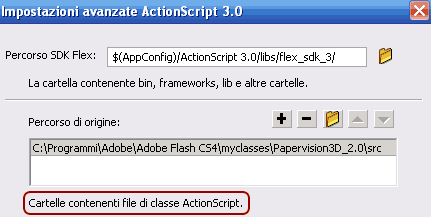
Ora quando importiamo una classe PV3D, Flash sa dove deve andare a cercare. Questo sistema ovviamente può essere usato con qualsiasi libreria.
Se vogliamo un metodo ancora più immediato, possiamo scaricare e includere in modo analogo il file .swc che contiene tutta la libreria in forma compatta. In questo caso dobbiamo solo indicare, nel riquadro dedicato ai file .swc, il percorso in cui abbiamo salvato l'archivio.
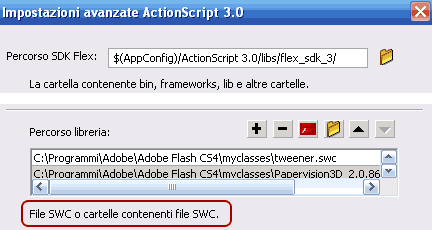
Vista la sua natura opensource, Papervision è in costante evoluzione, per cui vengono rilasciate versioni di continuo. Per essere sempre aggiornati sulle nuove build del progetto basta utilizzare un software come Tortoise SVN, che richiede un minimo di conoscenza di Subversion, il noto sistema di versioning. I sorgenti sono aggiornabili dal trunk di Papervision.
Se vuoi aggiornamenti su Development inserisci la tua email nel box qui sotto: